يُصنَّف هذا المقال تحت عنوان "التحوّل من التقليدية إلى الرقمية"، وسنعرض كل الخطوات التي نستخدمها للرسم والمسح الضوئي وتنظيف الخطوط التقليدية، عند استخدام هذه التقنية مع قصص الويب المصورة مثل المُستخدمة في موقع Pepper&Carrot. سنوضّح أولًا سير العمل من الرسم ثم "التحبير" ولكن بالقلم الرصاص، ثم سنمسح الخطوط ضوئيًا وننظّفها في برنامج Krita للاحتفاظ بالخطوط المرسومة بقلم الرصاص فقط، وسنوضّح بعد ذلك كيفية تلوين الخطوط، وجعلها شفافة لتكون جاهزةً لتلونيها كاملةً لاحقًا.
1. الاستعداد
ابدأ برسم رسومات صغيرة عشوائية على ورقة قياسها A4، حيث سنرسم تعبيرات الوجه عادةً أولًا، ثم الحركات والصور المصغَّرة thumbnails أحيانًا، ولا يُفترَض أن يبدو الرسم جيدًا تمامًا لتضعه في كتاب، فهو رسمٌ عشوائي ومسودةٌ تحتفظ بها لنفسك، حيث سنرسم هذه المسودة من أجل ألا نشعر بالضغط عند رسم أشكالٍ سيئة على الورقة النهائية، وقد اخترنا صورةً مصغَّرة لنعمل عليها من بين جميع الرسمات العشوائية الأخرى، وحدّدناها باللون البرتقالي في الشكل التالي. قد تكون هذه الصورة المصغَّرة تركيبةً كلاسيكيةً ومبتذلةً قليلًا للركض والقفز، لكن لنراها بتفاصيل أكثر.
2. الخطوط التوجيهية Guidelines
نبدأ أولًا بأخذ المكان المناسب للرسم، ثم نرسم الخطوط التوجيهية على ورقة جديدة كما في الشكل الآتي. أبقِ هذه الخطوط خفيفةً ودقيقةً للغاية، مع ضغط خفيف جدًا على القلم الأزرق. يمكنك استخدام علامة الرصاص التجارية التي تريدها، ولكن ننصحك باستخدام الرصاص Pentel Blue lead 0.5mm، كما يمكنك استخدام أقواس كبيرة في الرسم بحيث تحافظ على الأشياء دون تفاصيل، مع وجوب التعامل مع القلم أيضًا بصورةٍ مختلفة عن المعتاد، بحيث لا ترسم باستخدام الرسغ أو الإصبع، ولكن أشرِك الذراع بأكملها في رسم الخطوط.
3. الرسم باللون الأزرق Blue sketch
تابع الرسم بقلم الرصاص الأزرق وأضِف التفاصيل، وابذل قصارى جهدك لبناء الخطوط الرئيسية مع إبقاء الأشكال بسيطة، إلى جانب اترك مساحة للحصول على حرية للخطوة التالية، إذ ليس الهدف الأساسي عمل رسم أزرق مثالي ثم إعادة رسم كل خط من الخطوط، فذلك سيكون مملًا.
4. المسح Erasing
امسح الرسمة الزرقاء برفق باستخدام ممحاة مطاطية، إذ تُعَد عملية مسح خطوط Pentel الزرقاء أمرًا صعبًا، لذلك لا تخاطر بفقدان جزء من الرسم. يكون الغرض من هذه الخطوة هو تسهيل إزالة خط الرسم باستخدام برنامج Krita لاحقًا، لأنه سيكون داكنًا بصورة أقل، وستوفّر هذه الخطوة الحرية لعملية التحبير inking، وسيسهّل لنا الرسم الساطع عملية إخراج خطوط قلم الرصاص الداكنة.
5. التحبير Inking دون حبر
حبّر رسومك باستخدام قلم رصاص 0.5mm B، فهو ناعم على الورق ويسمح باختلافات رمادية داكنة وفاتحة، وهو دقيق جدًا أيضًا.
6. مسح الرسومات ضوئيا Scan
لقد استخدمنا هنا برنامج Xsane لنظام تشغيل Linux Xubuntu 14.04 من الحزمة الافتراضية، حيث يمكننا إعداد Xsane لالتقاط الصورة من الماسح الضوئي، وحفظها تلقائيًا بتنسيق PNG 300dpi مع الألوان تلقائيًا على قرص الحاسوب الصلب.
7. الانتقال إلى برنامج Krita
افتح الملف في برنامج Krita، حيث أنّ التعديلات الوحيدة التي أجريناها على تثبيت برنامج Krita هي استخدام مظهر داكن واستخدام إعدادات لأحدث مجموعة من الفُرَش. يمكنك الحصول على الملف الخام الممسوح ضوئيًا من المصادر في نهاية هذا المقال.
8. القص Cropping
يمكن تدوير الصورة من خلال الانتقال إلى قائمة Image، ثم تدوير Rotate، بعدها تدوير الصورة بمقدار 90 درجة إلى اليمين واختيار أداة القص، مع تفعيل الخيار Thirds Decoration من خيارات الأداة، إذ تساعد هذه الخطوط في إعداد عملية قص أفضل. وقد أضفنا الصورة تحت الخط الأخضر لإظهار خطوط التكوين التي نريدها.
9. منحنيات ضبط اللون في المرشح Filter
افتح قائمة Filter ثم اختر Adjust، ثم منحنيات ضبط اللون Color Adjustement curves، وأجرِ تسويةً لقناة اللون الأحمر والأخضر كما في الشكل الآتي دون لمس قناة اللون الأزرق، وبالتالي يجب أن تحصل على صورة زرقاء كاملة، وستدمج بذلك البيانات الزرقاء للرسمة مع كل هذا اللون الأزرق، وبالتالي ستُزال الخطوط الزرقاء نوعًا ما.
اقتباسنصيحة مهمة: يمكنك تسريع سير عملك من خلال حفظ إعداد مسبق للمرشّحات من أجل المرة التالية التي ستحتاج فيها إلى استخدامها، ويمكن عمل ذلك لكل مرشّح في برنامج Krita.
اضغط على تعديل الإعدادات المسبقة "Edit Presets" في الزاوية العلوية اليمنى، ثم اضغط على "Bookmark current"، حيث سيُضاف إعدادك المسبق إلى القائمة كما في الشكل الآتي، ويمكنك أيضًا إعادة تسمية العنصر بالنقر بزر الفأرة الأيمن، مثل اسم الإعداد المسبق التالي الذي هو "RGB->Blue only".
10. إزالة التشبع الأقصى Desaturate Max
سنزيل الآن كل اللون الأزرق من عملنا الفني من خلال الذهاب إلى قائمة Filter ثم Adjust، وبعدها Desaturate، مع استخدام الخيار Max من القائمة.
11. تعديل القيم باستخدام المستويات Levels
افتح المستويات Levels من خلال الانتقال إلى قائمة Filter ثم Adjust، وبعدها Levels، ثم حرّك مؤشر المثلث الأسود الصغير ليبدأ الرسم البياني في إظهار البيانات ونظّف جميع الضوضاء البيضاء الرمادية. ستحصل عادةً على جبل صغير في الرسم البياني على الجزء الأبيض (اليميني) الذي يجب تنظيفه عند مسح الورقة ضوئيًا، بحيث يجب قص اللون الأسود أيضًا لأننا نريد تجنب وجود بكسلات سوداء على الخطوط.
12. التنظيف اليدوي
لديك الآن الوقت لتأخذ فرشاة وتختار اللون الأسود أو الأبيض، ثم تصلح عملك الفني بطريقة رقمية. لا تستخدم اللون الأسود كاملًا بل الأسود بنسبة 90%، لذلك استخدم محفوظات ألوانك في محدّد الألوان المتقدم advanced color selector لاسترداد اللون في كل مرة تحتاجه فيها، بعدها نظّف الشيء الذي لا تريده يدويًا، أو أعِد رسم الخط الذي لم يعجبك، أو شوّه الرسم بالكامل وحوّله إلى شيءٍ آخر. بهذا نكون قد رسمنا هنا باستخدام فرشاة صغيرة ونظّفنا باستخدام إعداد مسبق أكبر مثل الفرشاة الدوّارة، إذ نظّفنا باستخدام التلوين باللون الأبيض فوق كل البقع الرمادية الداكنة الصغيرة.
13. تلوين الخطوط
افتح قائمة Filter ثم اختر Adjust، بعدها HSV Adjustement، وانقر على تلوين "Colorize"، بعدها يمكنك ضبط الصِبغة hue والتشبّع اللوني saturation، ولا نوصي بتعديل الإضاءة Lightness، فاللون الذي اخترناه هنا هو Burnt Sienna الداكن. احفظ الإعدادات المسبقة إذا كنت بحاجة إلى العثور على إعدادات اللون نفسها في المرة القادمة.
14. إزالة اللون الأبيض
يجب الاحتفاظ بخطوط الرسمة فقط، لذلك نحتاج إلى إزالة الخلفية البيضاء، ولكن الصورة مسطحة. يمكن الوصول إلى المرشح الذي يعالج هذه المشكلة من خلال الانتقال إلى قائمة Filter ثم Colors ثم Color to Alpha، حيث يكون الإعداد الافتراضي لهذا المرشح هو إزالة الأبيض النقي، وتكون العتبة الافتراضية مثاليةً لهذه المهمة.
15. إدارة الطبقات
أزلنا الخلفية البيضاء من الرسمة ثم سننشئها مرةً أخرى، ولكنها ستكون هذه المرة على طبقة منفصلة تحت الرسمة من خلال إنشاء طبقة جديدة، ووضعها تحت الرسمة. املأ هذه الطبقة باللون الأبيض من خلال تحدّد اللون الأبيض، ثم انتقل إلى قائمة Edit ثم Fill أي املأها باللون الأمامي، بعدها أعِد تسمية الطبقات ليكون مشروعك أوضح.
16. حفظ الصورة
احفظ عملك الفني باسم مثل الشكل: kra.*.
17. خطوط الرسم النهائية
الصورة التالية هي نسخة نهائية ذات دقة منخفضة، فإذا أردت إلقاء نظرة على الدقة الكاملة، فنزلها من خلال الرابط الموجود في نهاية هذا المقال.
الملخص
قد تبدو هذه الطريقة لإزالة الخطوط الزرقاء معقدةً وطويلةً لأننا فصّلنا الخطوات باستخدام ملاحظات وصور متعددة، ولكن ستكون مدة هذه المهمة 3 دقائق بمجرد إتقانها، ويمكنك تكرارها بسهولة على حزمة من عشر صفحات من رسوم الويب المصورة في أقل من 30 دقيقة، والمعلومات الرئيسية التي يجب تذكره هي:
- منحنيات ضبط اللون وجعل الصورة زرقاء من خلال تسوية قنوات الأحمر والأخضر بنقرتين باستخدام إعداد مسبق.
- إزالة التشبّع الأقصى Desaturate Max بنقرتين مع أو بدون إعداد مسبق.
الأجزاء الأخرى سهلة للغاية ضمن سير العمل (القص والتباين وإزالة ألفا)، فهي هذه الطريقة هي الأسرع من بين كل الطرق المستخدمة في برنامج Gimp أو Photoshop، وتعطي أفضل النتائج وتتمحور حول برنامج واحد هو Krita.
النتيجة
بهذا يكون الملف قد أصبح جاهزًا لتلقّي طبقة تلوين بين طبقة الخلفية وطبقة الخطوط.
الملفات المصدرية
- .Raw scanner (PNG, 300dpi, Xsane).
- .End .kra files ready to color (Krita 2.8.5, .kra).
يمكن تنزيلها من sta.sh حيث حجمها 11 ميجابايت.
ترجمة -وبتصرّف- للمقال Clean blue sketch traditional line-art to color it digital with in Krita لصاحبه David Revoy.


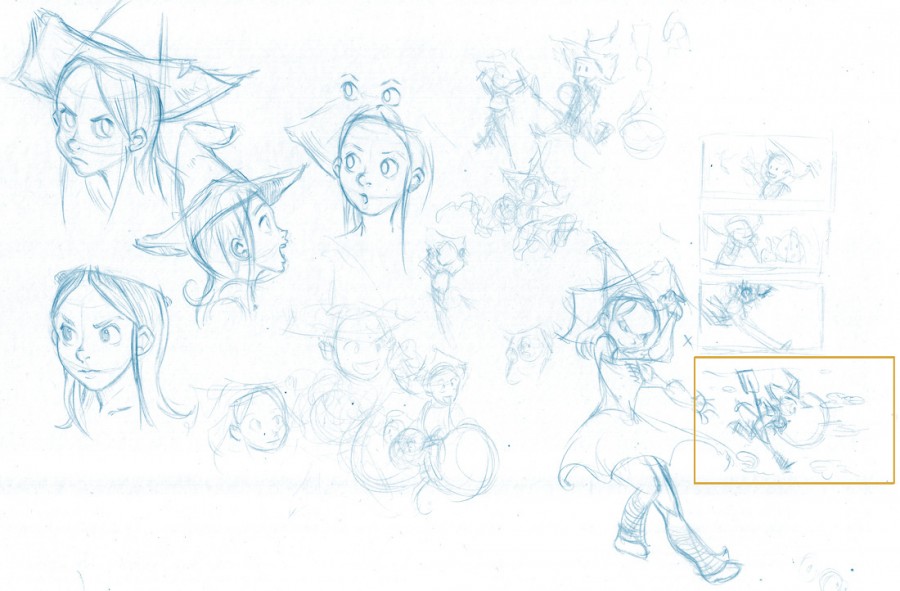
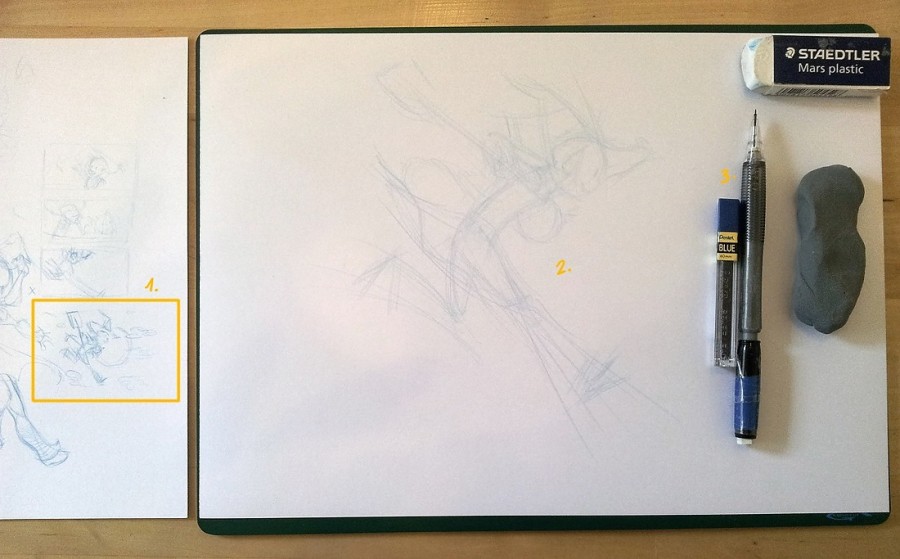




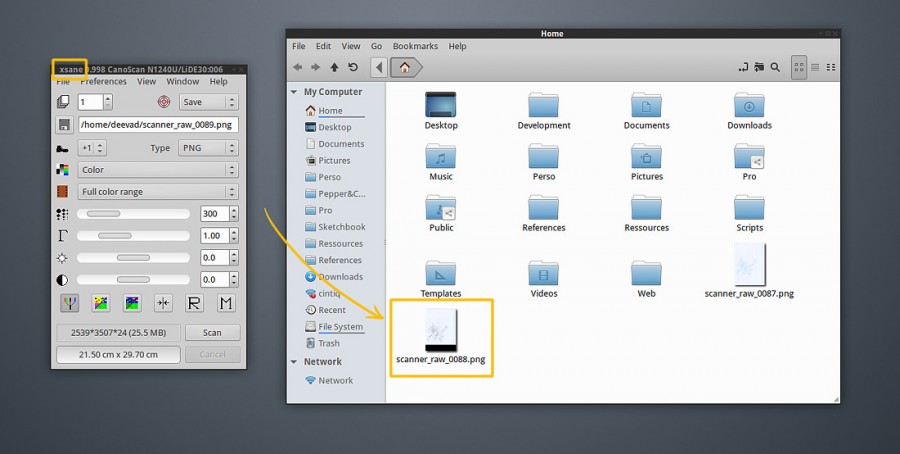
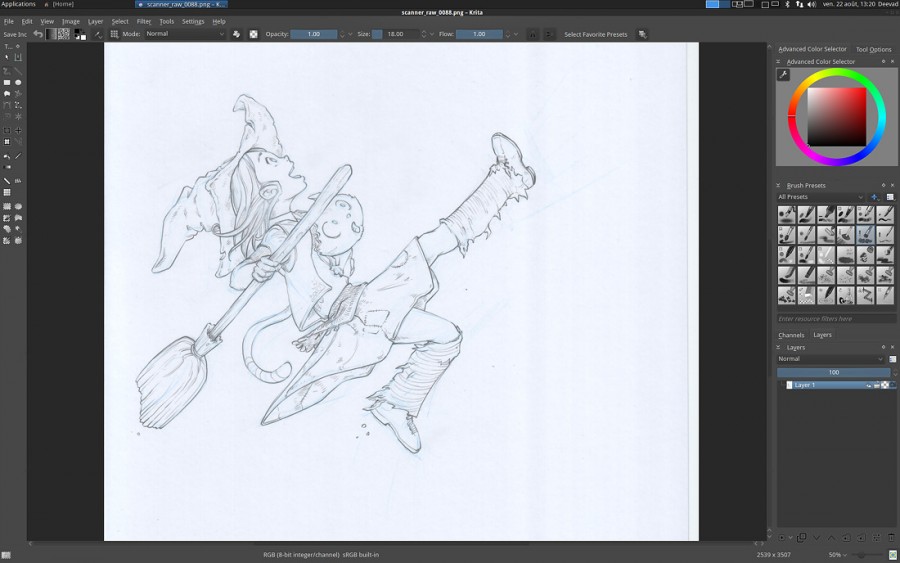
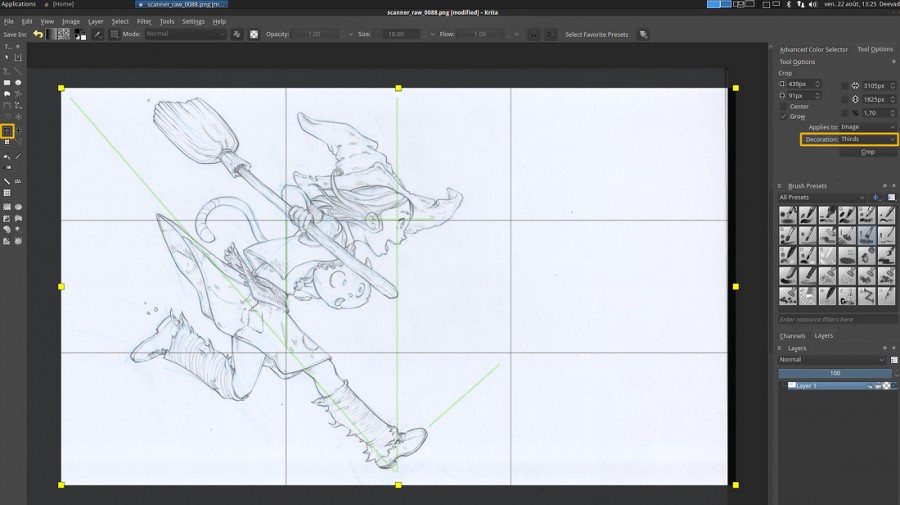
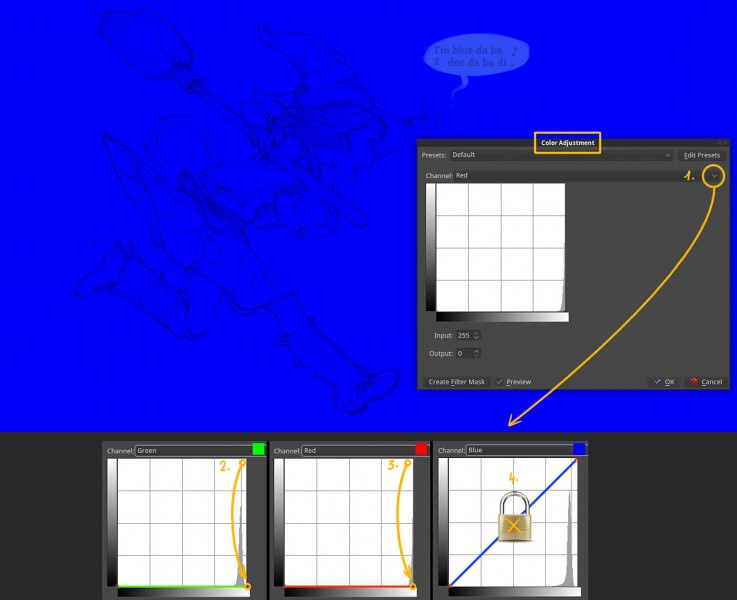
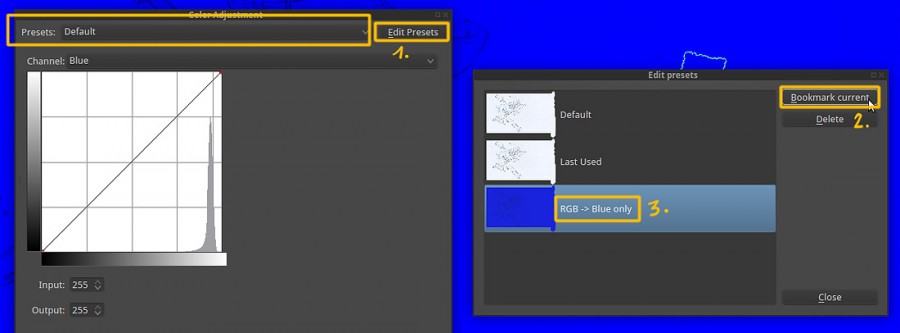
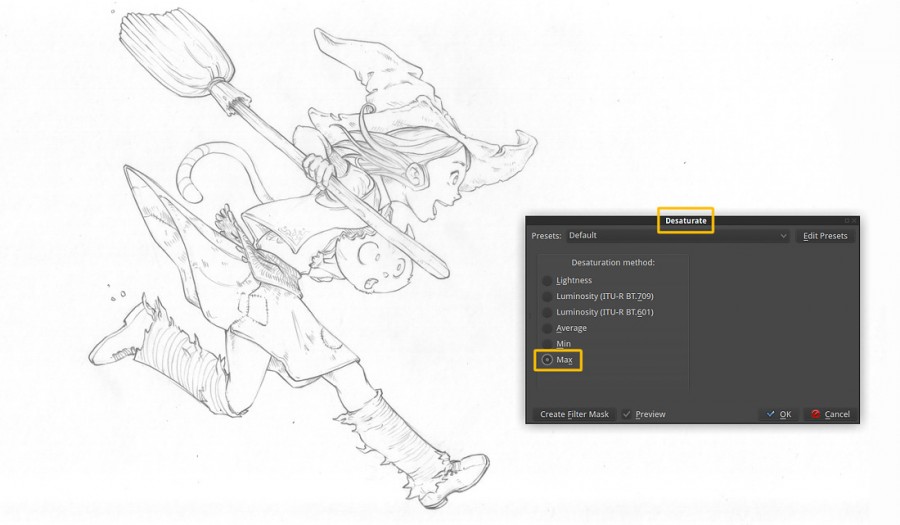

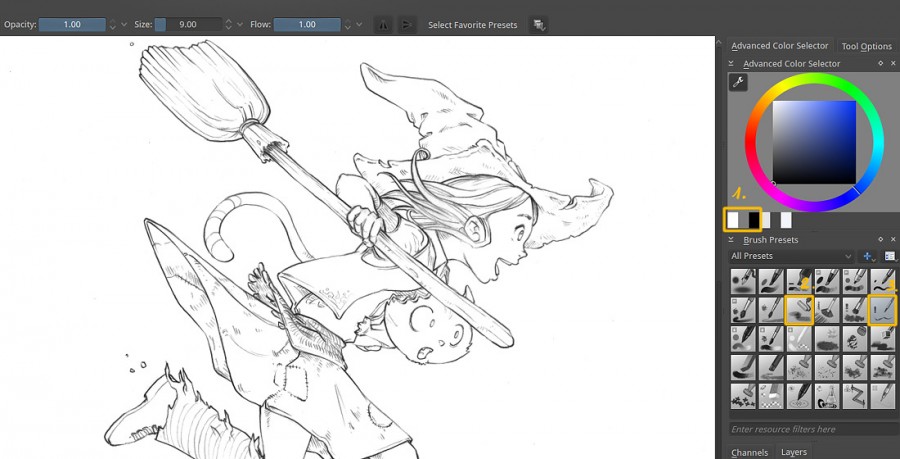
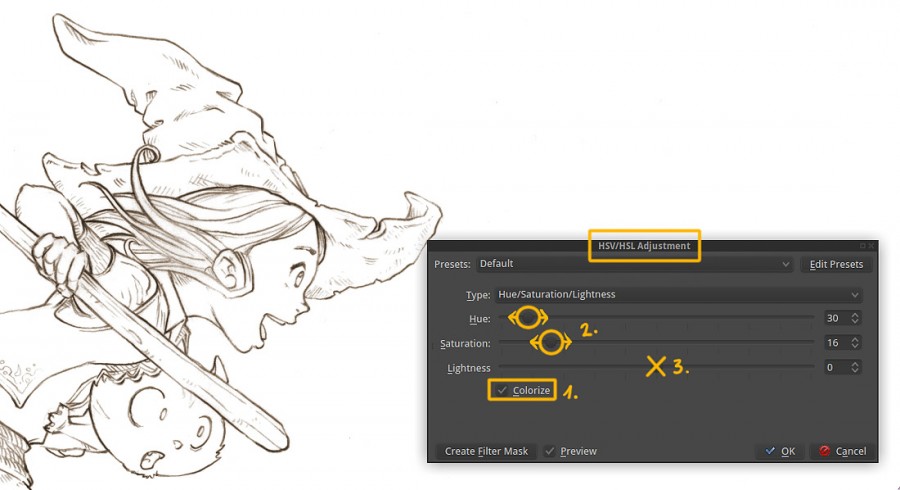
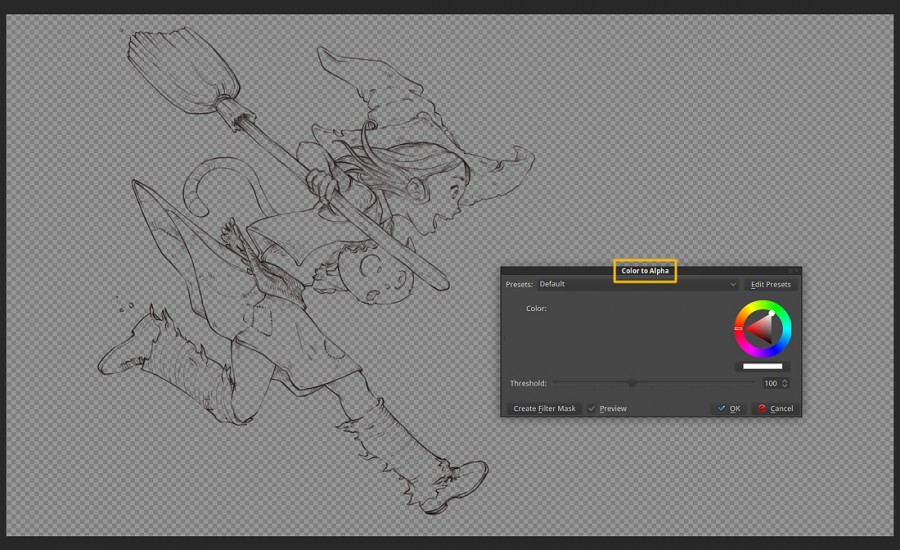
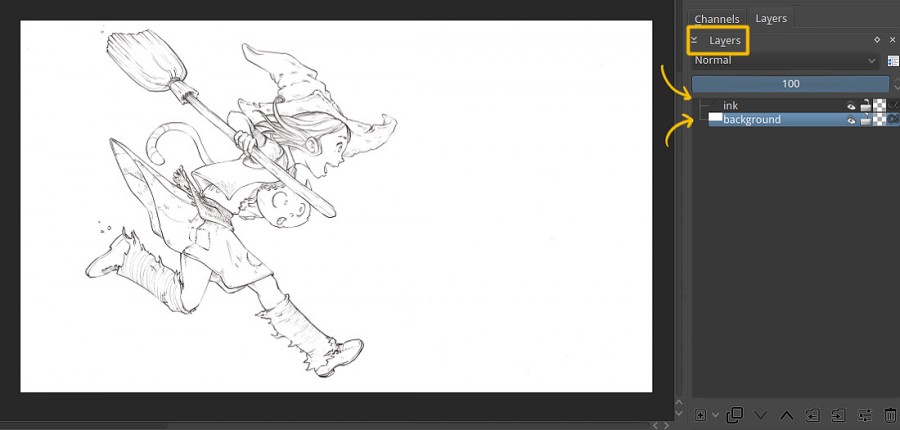
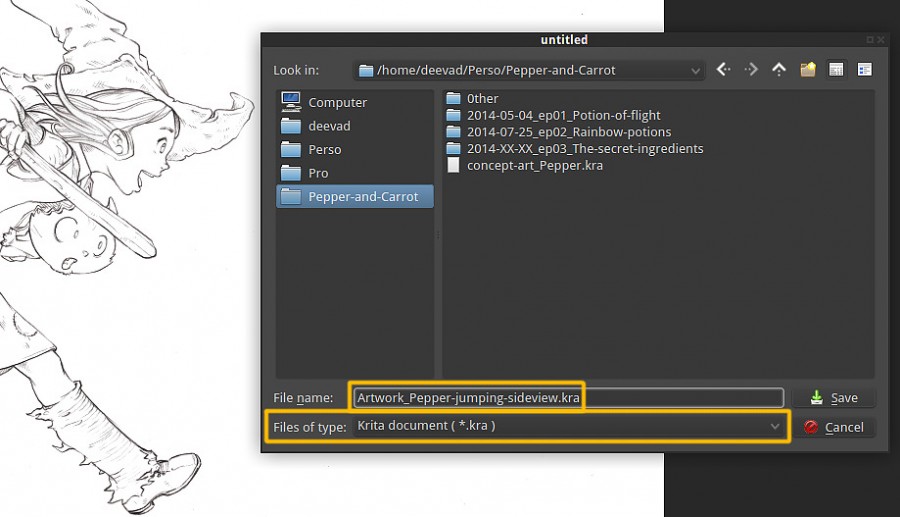

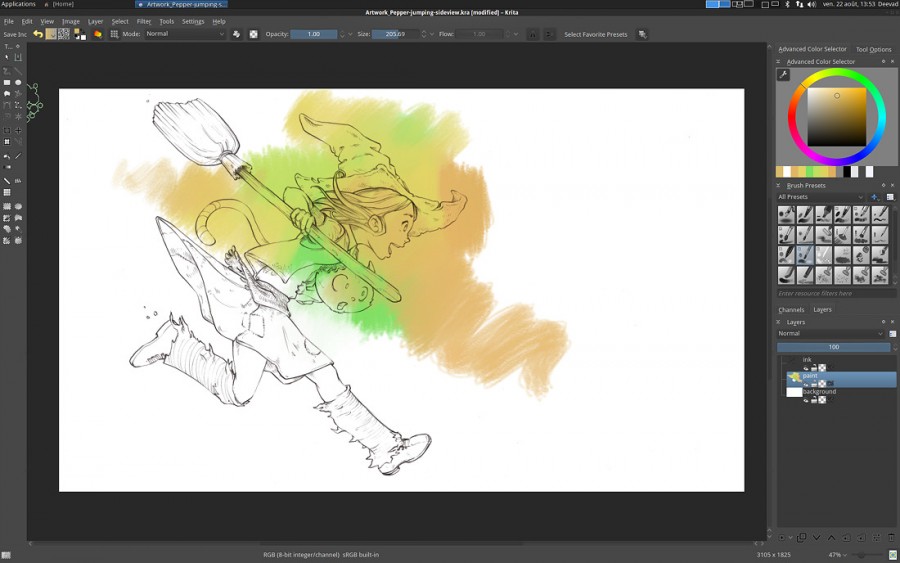








أفضل التعليقات
لا توجد أية تعليقات بعد
انضم إلى النقاش
يمكنك أن تنشر الآن وتسجل لاحقًا. إذا كان لديك حساب، فسجل الدخول الآن لتنشر باسم حسابك.